老司机细说win10系统射手播放器加载字幕的方法
win10系统是很多电脑用户首选的装机系统,然而有不少用户在使用过程中可能会碰到win10系统射手播放器加载字幕的情况。大部分用户电脑技术都是菜鸟水平,面对win10系统射手播放器加载字幕的问题,无法自行解决。不少用户都来咨询小编win10系统射手播放器加载字幕要怎么处理?其实可以根据以下步骤1、下载安装射手播放器后,点击打开文件,导入电影或者视频文件; 2、导入电影后,如果没有字幕的话,可以点击字幕,智能字幕匹配;这样的方式进行电脑操作,就可以搞定了。下面就和小编一起看看解决win10系统射手播放器加载字幕问题详细的操作步骤:
1、下载安装射手播放器后,点击打开文件,导入电影或者视频文件;

2、导入电影后,如果没有字幕的话,可以点击字幕,智能字幕匹配;
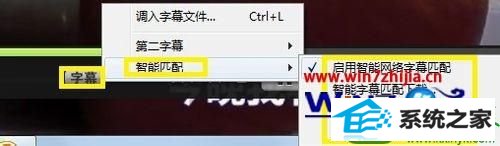
3、然后播放器就会开始搜索字幕资源,左下角有提示;

4、我们可以看到播放器找到了两个字幕文件;

5、再点击一下字幕,你就可以看见下载好的字幕,选择合适的字幕就可以了。在这里小编说一下,你可以设置第二字幕,第二字幕主要是指除中文外的字幕,方便你自己去学习,尤其是喜欢通过看美剧学英语的朋友们;
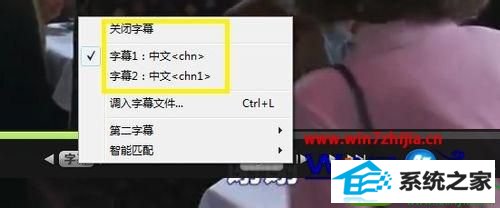
6、此外,小编再简单介绍一下,播放器的音效设置,这个也是播放器的一个亮点之一噢,里面有很多特别好的功能,大家可以去看看。

以上就是关于ghost win10系统下射手播放器加载字幕的方法,有需要的用户们可以参考上面的方法步骤来进行操作就可以了。
相关系统下载
-
番茄花园Win7 64位 精心装机版 2020.06
更新日期:2020-05-09番茄花园Win7 64位 精心装机版 2020.06安装系统可选择DOS模式或WinPE模式安装,避免有些硬件下DOS无法安装系统,系统经过优化,启动服务经.....
系统等级:立即下载 > -
番茄花园 Ghost Win10 64位 纯净版 v2019.08
更新日期:2019-07-18一、番茄花园win10 64位纯净版系统简介: 番茄花园 ghost win10 64位 纯净版 2019.08版本使用MSDN Windows10 64位旗舰版为源盘制作,离线.....
系统等级:立即下载 > -
系统之家 Win10 x64企业版 v2019.03
更新日期:2019-04-05系统采用官方Win10 1803专业版优化制作,保留edge、应用商店、小娜等应用程序,安装VC++和DX9运行库,驱动方面使用最新驱动,增强系统驱.....
系统等级:立即下载 > -
雨林木风WinXP 经典装机版 2020.06
更新日期:2020-06-02雨林木风WinXP 经典装机版 2020.06兼容电脑的万能驱动助理,可以智能判断硬件类型并安装最兼容的驱动,采用全新技术,装机部署仅需5-7分钟.....
系统等级:立即下载 >









